Aparte del popular rebobinado de fin de año de Spotify Wrapped, Spotify te permite ver estadísticas básicas como tus mejores artistas y pistas del mes. Si está buscando formas de ver de manera integral sus estadísticas de Spotify, lo tenemos cubierto. Siga leyendo para averiguar cómo ver sus estadísticas en la aplicación Spotify y en sitios web de terceros.
Consulte sus estadísticas en Spotify (2022)
Tabla de contenido
Consulte las estadísticas de Spotify en PC (escritorio, web)
1. Abre Spotify en el escritorio o en la web y haz clic en tu nombre de usuario en la esquina superior derecha. En la lista desplegable que aparece, haz clic en”Perfil” para acceder a tu perfil de Spotify.
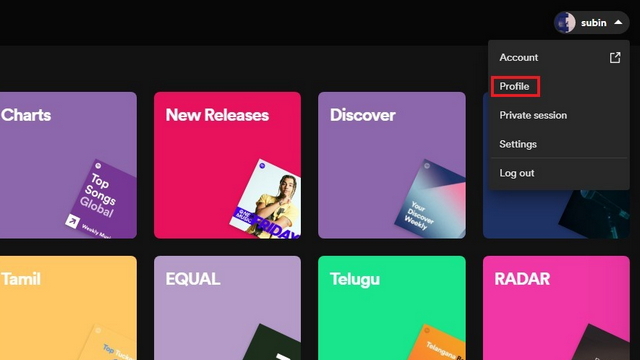
2. Cuando aparezca su página de perfil, desplácese hacia abajo y verá los mejores artistas y las mejores pistas del mes actual. Verás un total de 10 artistas y 50 canciones en la lista.
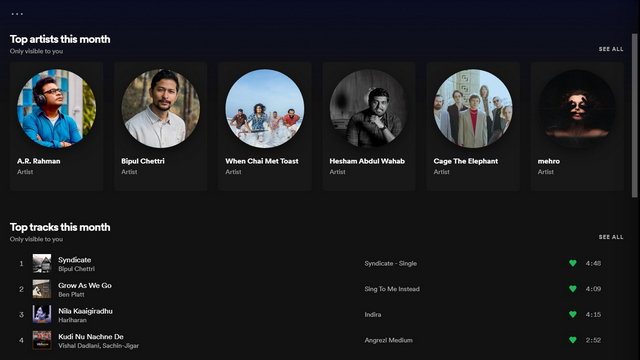
3. Para ver la lista completa de las 50 pistas principales del mes, haga clic en el botón”Ver todo”junto al encabezado”Pistas principales de este mes”. Ahora puede explorar las canciones con las que ha estado obsesionado durante el último mes.
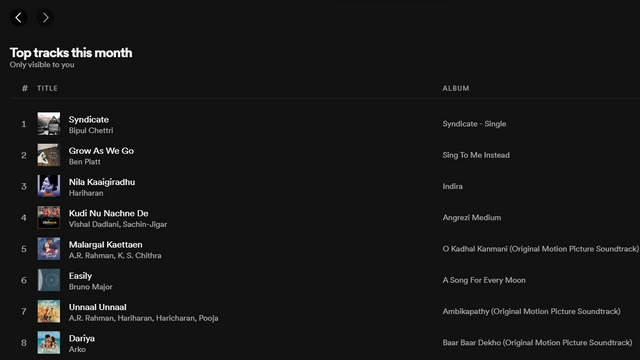
Consulta las estadísticas de Spotify en dispositivos móviles (Android, iOS)
A diferencia de la aplicación de escritorio, Spotify no muestra los mejores artistas y pistas en la aplicación móvil. Sin embargo, aún puede ver sus artistas reproducidos recientemente en la aplicación. He aquí cómo comprobarlo:
1. Abre la aplicación Spotify desde tu teléfono y presiona el ícono de ajustes en la esquina superior derecha de la pantalla. Desplácese hacia abajo hasta que encuentre la opción”Artistas reproducidos recientemente”en la configuración “Social”y asegúrese de que esté habilitada. Tendrá que habilitar esta opción para ver sus artistas reproducidos recientemente.
Nota: Habilitar la opción hará que tus artistas reproducidos recientemente sean públicos, así que asegúrate de desactivarlo más tarde si no quieres que otros conozcan a los artistas que estás escuchando. para.
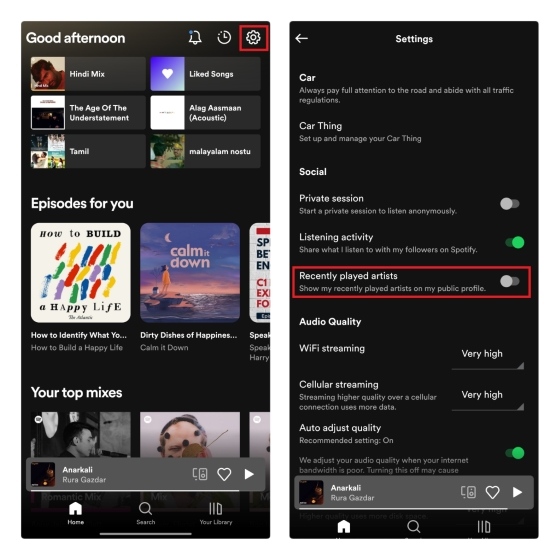
2. Después de habilitar la alternancia, desplácese hacia arriba y toque su nombre de usuario para ver su perfil. Ahora verá los artistas reproducidos recientemente en una sección dedicada.
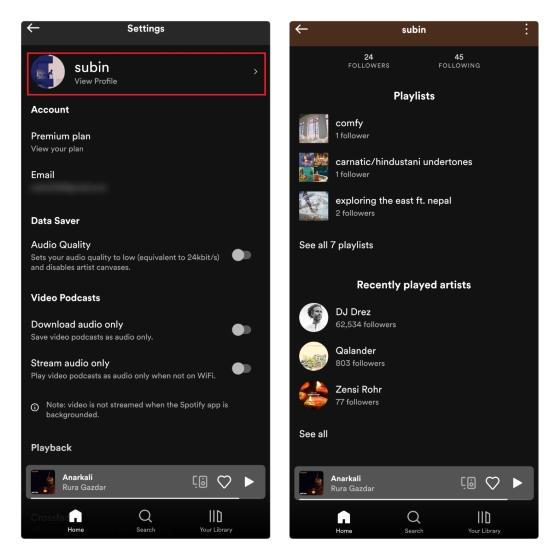
3. Puede presionar el botón”Ver todo”para ver la lista completa de sus artistas reproducidos recientemente en Spotify.
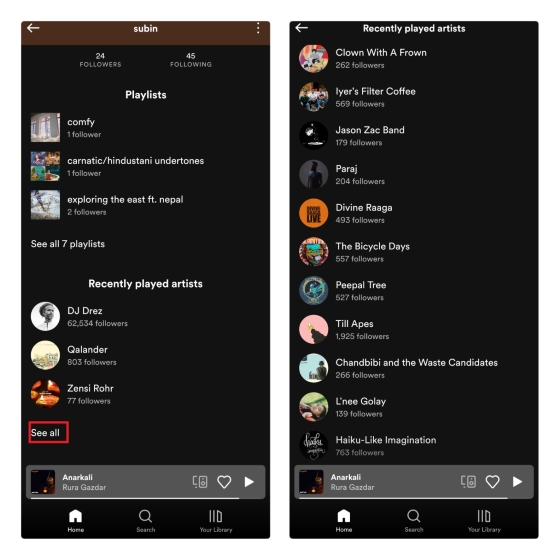
Use Spotify Wrapped para revisar sus mejores canciones
Spotify Wrapped es la tradición anual de la compañía que analiza sus mejores canciones de manera creativa. Si olvidaste revisar tus mejores canciones de Spotify del año pasado, aquí tienes cómo hacerlo:
1. Visita este enlace y haz clic en”Tus mejores canciones de 2021″para acceder a la lista de reproducción que contiene todas tus Las mejores canciones del año pasado.
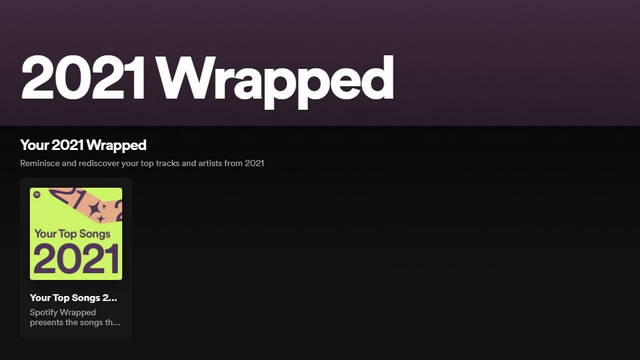
2. Y eso es. Puede explorar la lista de reproducción con 100 de sus mejores canciones y elegir guardarla en su biblioteca para escucharlas más tarde.
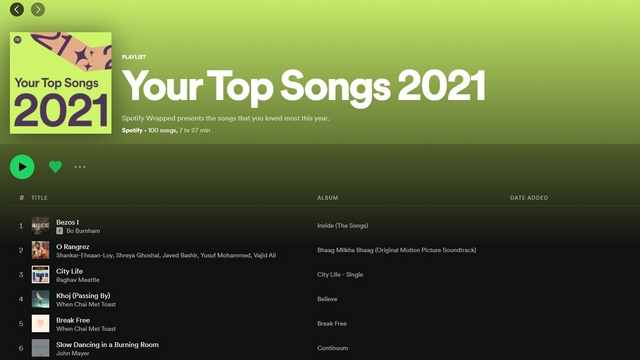
Usa Volt.fm para ver tus estadísticas de Spotify
1. Si desea más flexibilidad e información detallada, puede consultar sitios de terceros como Volt.fm para ver sus estadísticas de Spotify. Para comenzar, visite el sitio web de Volt.fm y haga clic en el botón”Iniciar sesión con Spotify”.
2. Ahora debe otorgar permiso a Volt.fm para acceder a los datos de su cuenta de Spotify para generar información. Haga clic en”Aceptar” para continuar.
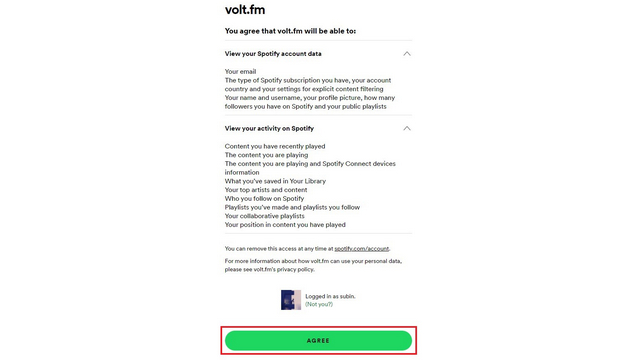
3. Después de unos segundos, Volt.fm te mostrará que tu perfil está listo. Haz clic en”Ver tu perfil” para ver tus estadísticas de Spotify en Volt.fm.
4. En la pantalla de inicio, verá la canción que está reproduciendo actualmente junto con sus géneros principales. Desplácese hacia abajo para ver más detalles.
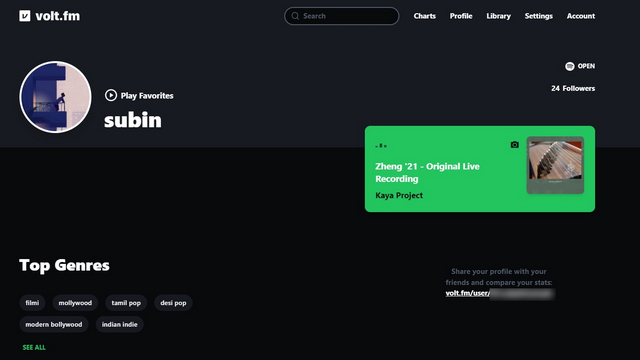
5. En primer lugar, tenemos la sección de las mejores canciones. Aquí puede ver sus mejores canciones de las últimas 4 semanas, 6 meses o de todos los tiempos. También tiene la opción de guardar sus mejores canciones como una lista de reproducción. Todo lo que tienes que hacer es hacer clic en el botón”Guardar como lista de reproducción” y Volt.fm agregará automáticamente la lista de reproducción a tu biblioteca.
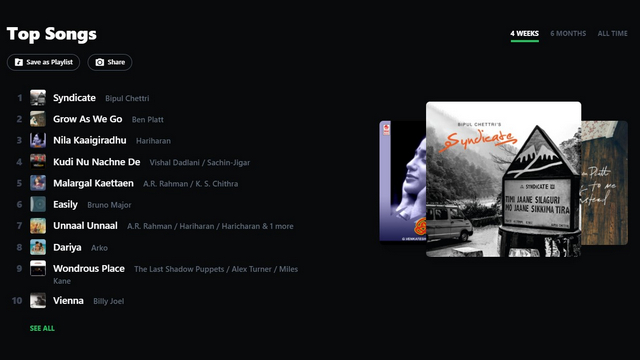
6. Si te desplazas hacia abajo, verás una sección de”Análisis”que destaca el estado de ánimo general de las canciones que escuchas. Al igual que sus canciones principales, puede ver este análisis de las últimas 4 semanas, 6 meses y todos los tiempos.
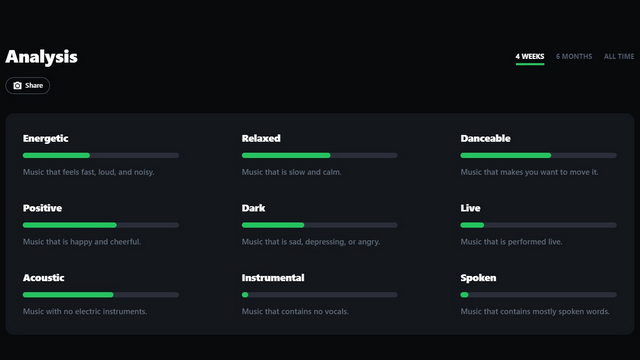
7. Volt.fm también muestra la popularidad promedio, la fecha de lanzamiento y la duración de su biblioteca de Spotify.

Analiza tus estadísticas de Spotify con Stats.fm
1. Otra herramienta para comprobar tus estadísticas de Spotify es Stats.fm (anteriormente conocido como Spotistats). Disponible en Android (descarga) e iOS (descargar), puede usar la aplicación para ver sus mejores canciones, artistas y álbumes , y más. Para comenzar, inicie sesión con su cuenta de Spotify y permita el permiso para acceder a su cuenta.
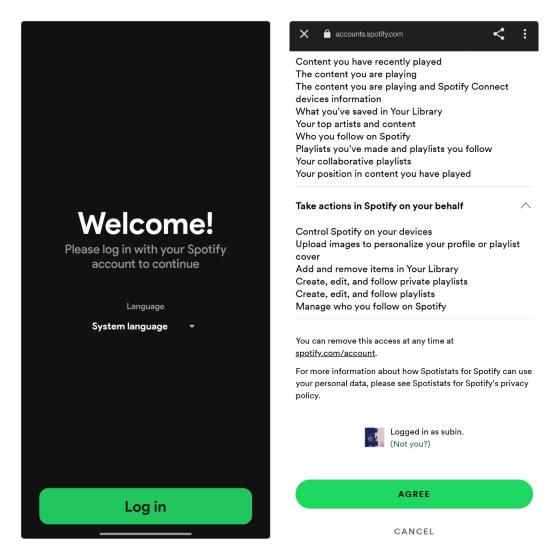
2. En la página de inicio de la aplicación, verá la última canción reproducida, los mejores artistas de las últimas 4 semanas y sus listas de reproducción. Desplazarse hacia abajo en la página de inicio revelará una lista de las pistas de Spotify reproducidas recientemente.
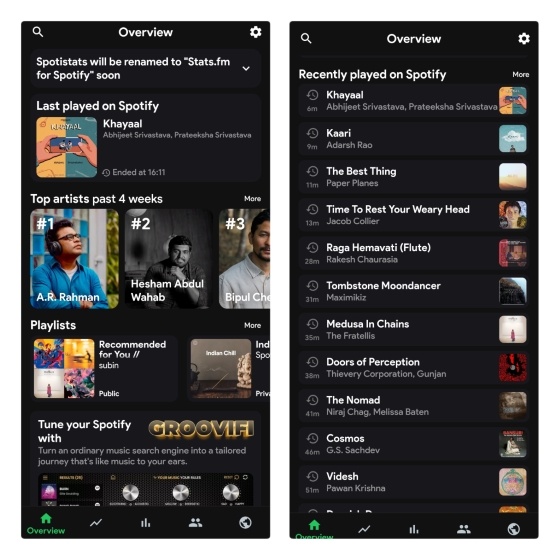
3. Mientras tanto, la pestaña”Principales”le muestra las mejores pistas, artistas y álbumes durante las últimas 4 semanas, 6 meses o de por vida. Del mismo modo, la pestaña”Estadísticas”destaca tus pistas principales y el estado de ánimo de las canciones de tu biblioteca. Necesitará la suscripción premium de la aplicación para ver el total de pistas y minutos transmitidos hasta el momento.
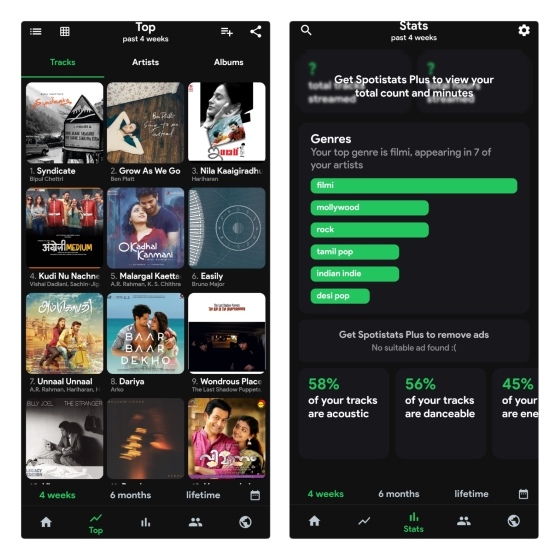
Use Stats for Spotify para verificar sus estadísticas de Spotify
1. También vale la pena echarle un vistazo a las estadísticas de Spotify. Visita el sitio web e inicia sesión con tu cuenta de Spotify para ver tus mejores canciones, artistas y géneros.
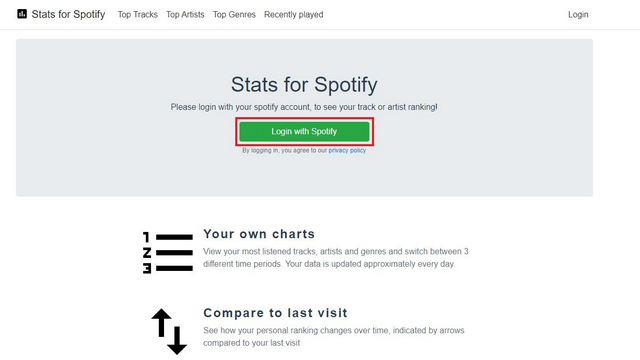
2. Después de iniciar sesión, puede hacer clic en el botón”Pistas principales”para ver sus canciones principales. Del mismo modo, puede usar los botones”Mejores artistas”y”Mejores géneros”para ver los mejores artistas y géneros, respectivamente.
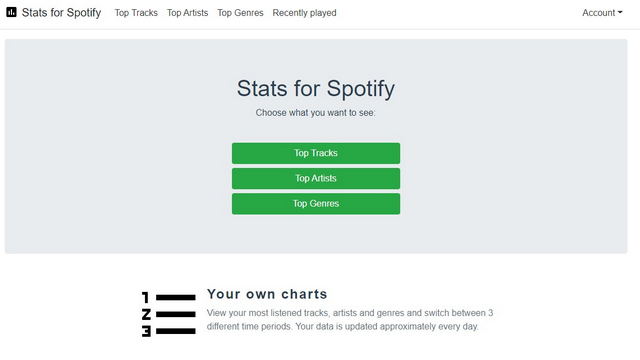
3. Al igual que Volt.fm, puede guardar las mejores pistas como una lista de reproducción. Para hacerlo, desplácese hacia abajo y haga clic en el botón”Crear lista de reproducción”.
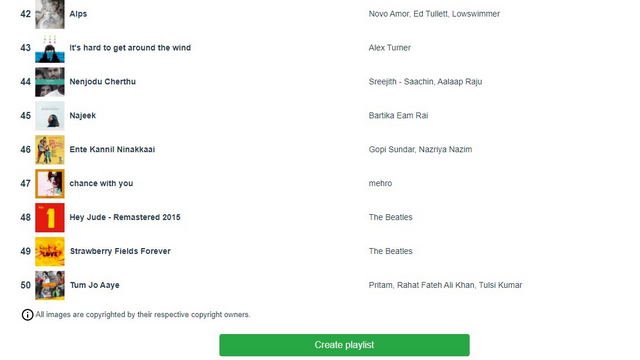
Intenta oscurecer para saber qué tan oscuro es tu gusto musical
1. Si tiene curiosidad por saber qué tan oscuro es su gusto musical, puede usar el sitio web Obscurify para verificarlo. Para hacerlo, visite el sitio web de Obscurify e inicie sesión con su cuenta de Spotify.
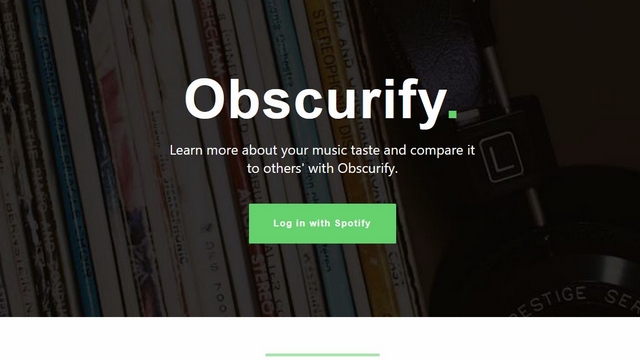
2. Después de iniciar sesión, desplácese hacia abajo y verá la calificación de oscuridad con respecto a la cantidad de usuarios de Obscurify en su país.
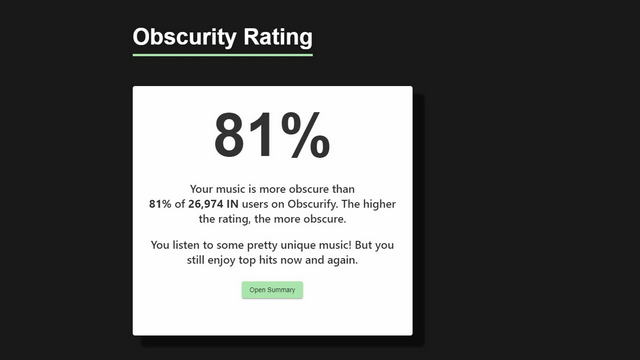
3. También hay un gráfico que compara su gusto musical con el de otros usuarios de Obscruitfy, junto con indicadores separados para la música escuchada durante las últimas 6 semanas y todos los tiempos.
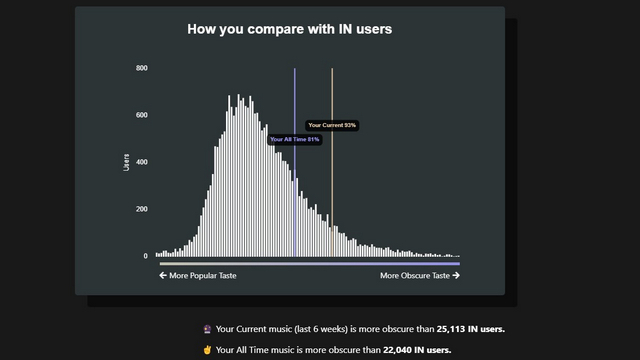
4. El sitio web también le muestra el estado de ánimo de las canciones que escucha en las categorías de felicidad, bailabilidad, energía y acústica.
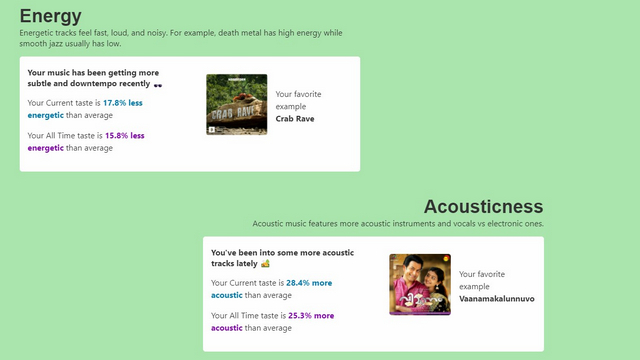
5. Sin embargo, la mejor parte es que obtienes recomendaciones basadas en tu biblioteca de música. Puede optar por guardarlo como una lista de reproducción para explorar las recomendaciones.
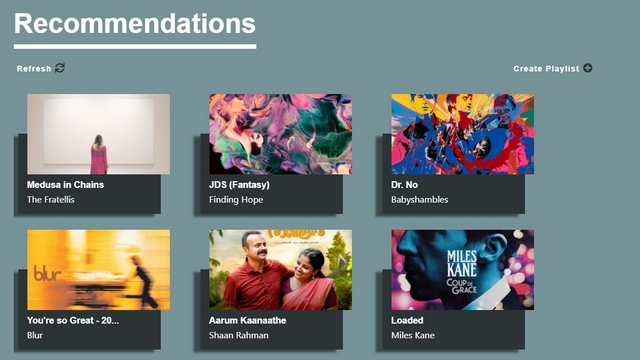
Toma la prueba’Qué tan malo es tu Spotify’
1. Es posible que recuerde la prueba viral”Qué tan malo es su Spotify”de 2020. La prueba generada por IA ofrece comentarios sarcásticos estereotipados sobre su gusto musical. Si está interesado, puede visitar el sitio web y hacer clic en”Descubrir”Para empezar.
2. Ahora, haga clic en”Iniciar sesión con Spotify”para iniciar sesión con su cuenta de Spotify.
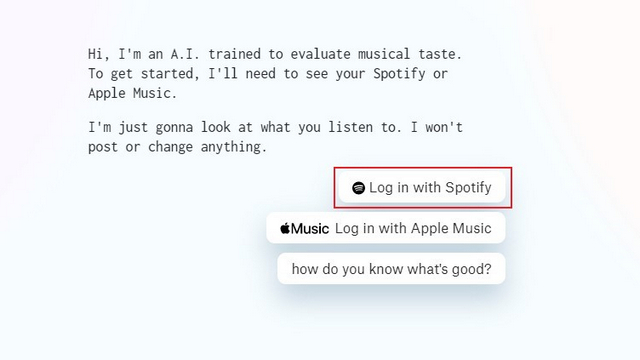
3. El sitio web ahora le hará algunas preguntas. Respóndelas y espera los resultados.
4. El sitio web inevitablemente se burlará de su gusto musical. No hace falta decir que tómalo con pinzas.
Revise y analice sus estadísticas de Spotify
Analizar sus patrones de escucha de música lo ayudará a comprender mejor su gusto musical y explorar los géneros de las pistas que más le gustan. Si esto te resultó útil, no olvides echar un vistazo a nuestro artículo sobre los mejores consejos y trucos de Spotify para obtener más funciones geniales.
Deja un comentario
El mundo digital es esencialmente una pendiente resbaladiza en 2022. Un paso en falso en línea y, antes de que te des cuenta, tus datos y tu identidad podrían estar en riesgo. Sin embargo, muchos confían en las redes privadas virtuales (o VPN) para enmascarar su […]
No hay escasez de auriculares verdaderamente inalámbricos (auriculares TWS) en el mercado, con opciones como Nothing Ear 1 (mire nuestro revisión), Realme Buds Q2 y otros que ofrecen muchas opciones para compradores potenciales. Sin embargo, en el segmento insignia, […]
Asus ha estado duplicando su línea de Chromebook en India para satisfacer las necesidades de los estudiantes durante la pandemia en curso. Ahora han lanzado una serie de Chromebooks en el segmento de gama baja, incluido el nuevo Asus Chromebook CX1101, […]
